Tässä oppaassa opit, miten voit hyödyntää Zoom alustaa tehokkaasti. Saat kattavan vaiheittaisen ohjeen, joka auttaa sinua asentamaan tilisi, aloittamaan kokouksia ja tutustumaan Zoomin erilaisiin toimintoihin. Olitpa sitten vasta-alkaja tai sinulla on jo kokemusta Zoomista, tämä opas antaa sinulle hyödyllisiä oivalluksia ja vinkkejä online-viestintäsi optimoimiseksi.
Tärkeimmät havainnot
- Voit rekisteröityä Zoomiin ilmaiseksi, luoda kokoustilan ja osallistua kokouksiin.
- Tärkeät tilitietojen asetusvaiheet sisältävät nimesi antamisen, turvallisen salasanan asettamisen ja sähköpostiosoitteesi vahvistamisen.
- On mahdollista luoda testikokoustila ja testata toimintoja osallistumatta heti oikeaan kokoukseen.
- Zoom-sovellus tarjoaa käyttäjäystävällisen käyttöliittymän ja helpottaa alustan käyttöä merkittävästi.
Vaiheittainen ohje
1. Vieraile Zoomin verkkosivustolla
Aloita avaamalla virallinen Zoom-sivusto internet-selaimeesi. Kirjoita URL-osoite zoom.us osoiteriville. Täältä löydät kaikki tärkeät tiedot Zoomin tarjoamista suunnitelmista ja hinnoista sekä mahdollisuuden osallistua kokouksiin tai järjestää omia kokouksia.
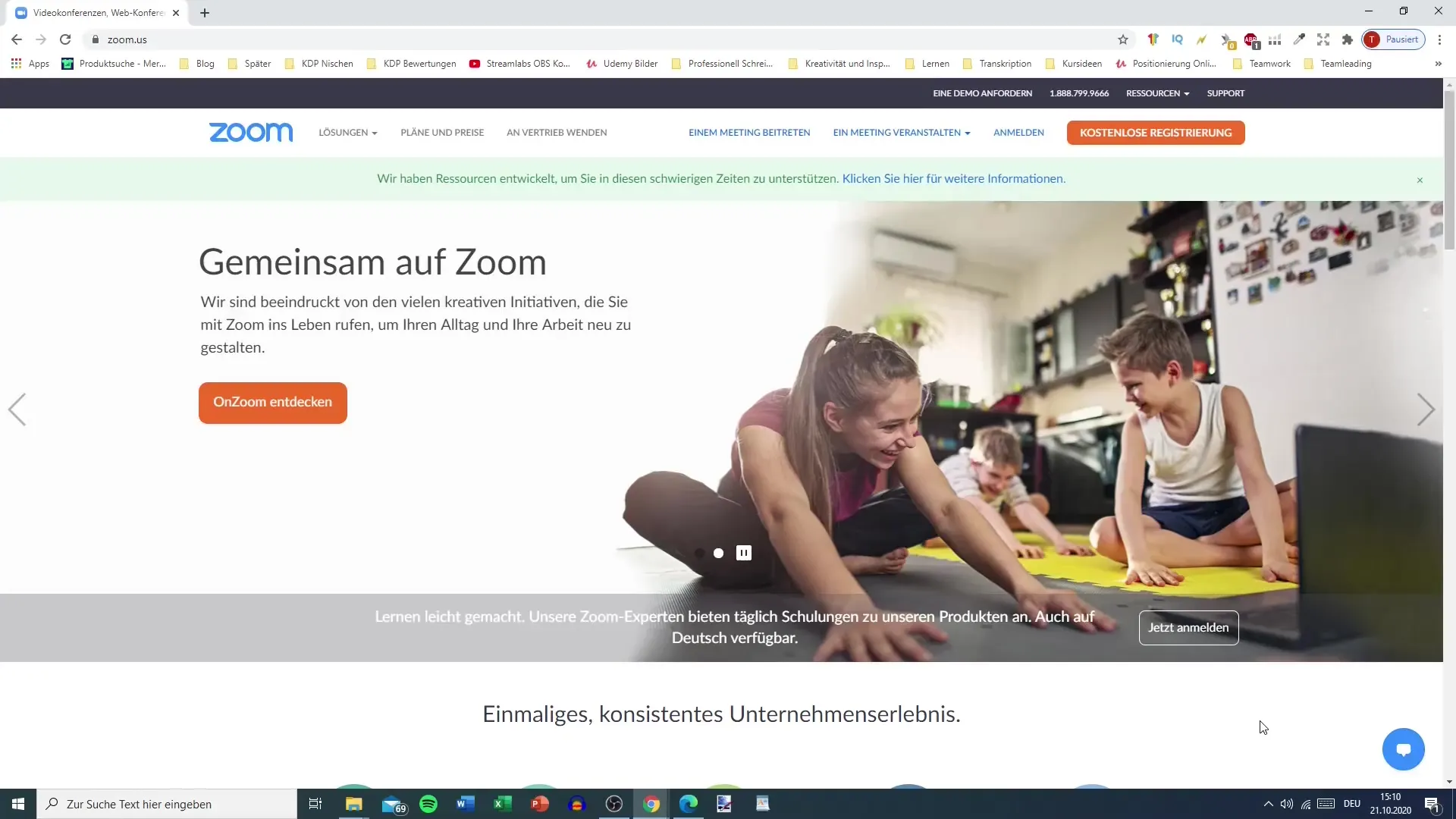
2. Rekisteröidy ilmaiseksi
Voidaksesi käyttää Zoomia tarvitset tilin. Klikkaa sivun oikeassa yläkulmassa olevaa \"Ilmainen rekisteröinti\" -painiketta. Sinua pyydetään syöttämään syntymäaikasi varmistaaksesi, että olet tarpeeksi vanha liittyäksesi Zoomiin.
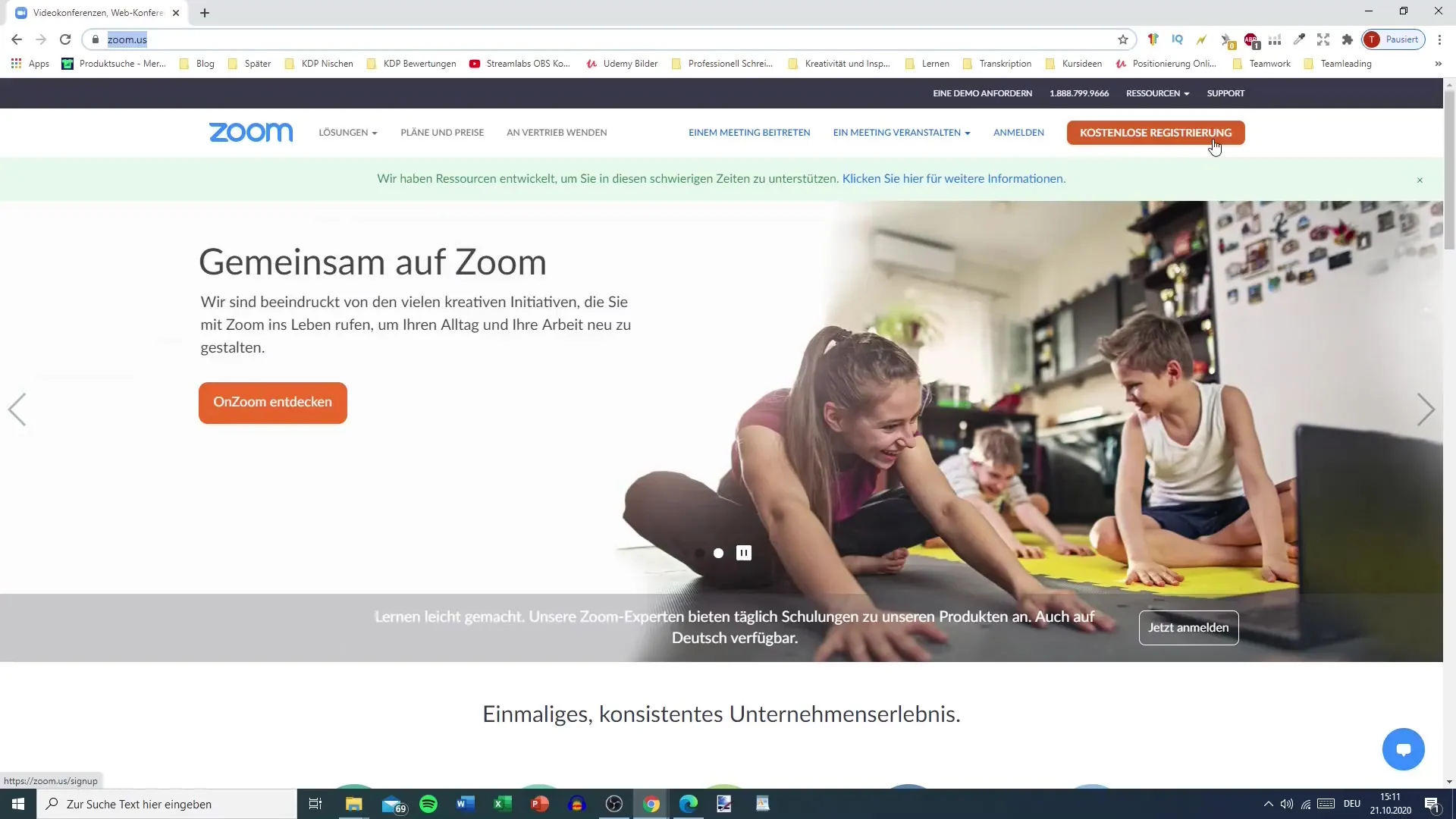
3. Vahvista sähköpostiosoitteesi
Syötä nyt sähköpostiosoitteesi ja klikkaa \"Rekisteröidy\". Saat vahvistusviestin, jonka tulee avata ja vahvistaa. Tämä varmistaa, että annettu sähköpostiosoite kuuluu todellakin sinulle.
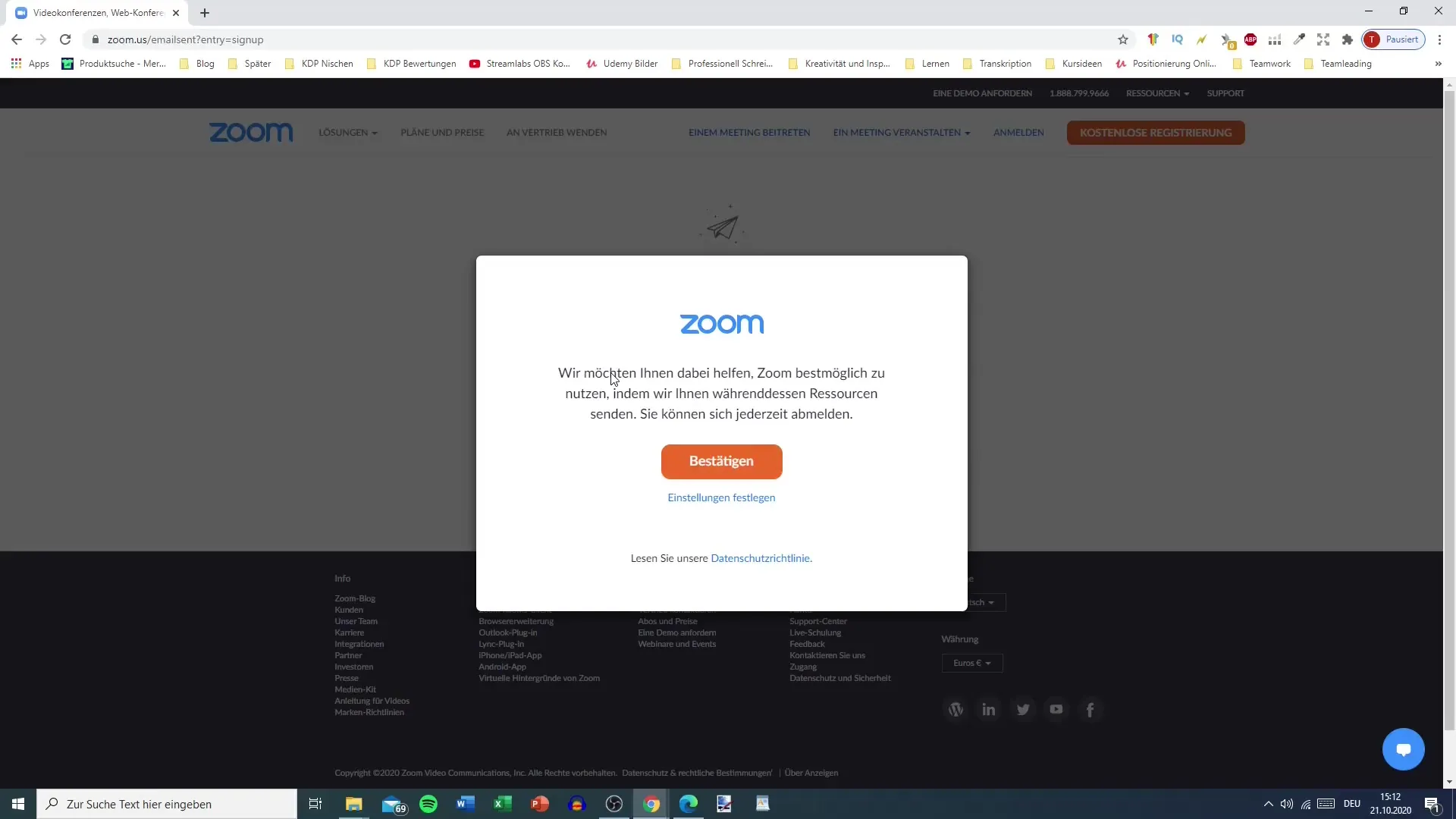
4. Syötä henkilökohtaiset tiedot
Vahvistuksen jälkeen sinua pyydetään antamaan etu- ja sukunimesi sekä turvallinen salasana. Varmista, että salasanasi sisältää vähintään kahdeksan merkkiä ja sekä numeroita että isoja ja pieniä kirjaimia.
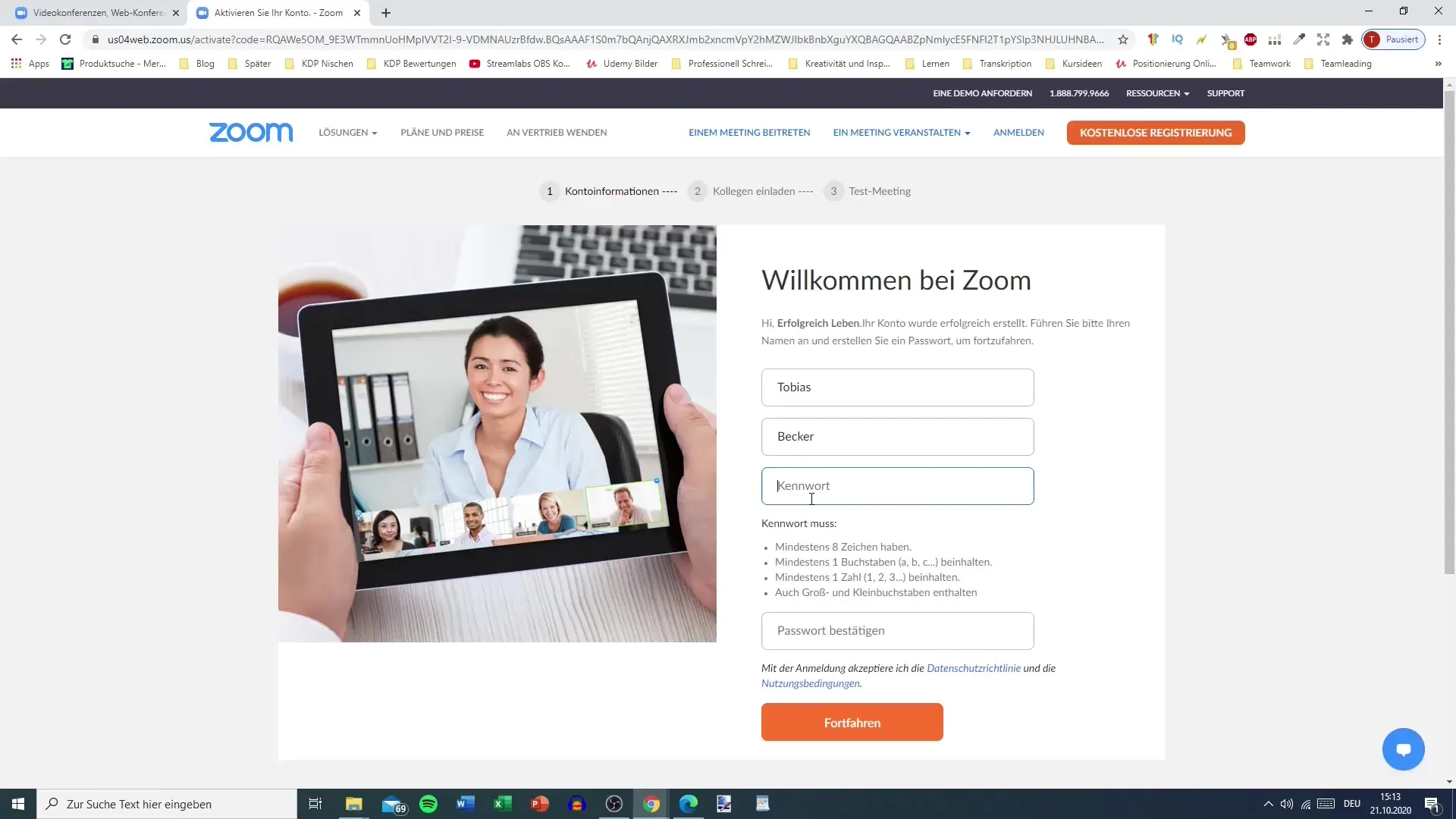
5. Seuraava askel: Kutsu kollegasi
Zoom antaa mahdollisuuden kutsua työtovereita tai ystäviä luomaan tilin. Tämä ei ole kuitenkaan pakollinen vaihe. Voit myös yksinkertaisesti ohittaa tämän vaiheen, jos et halua kutsua ketään.
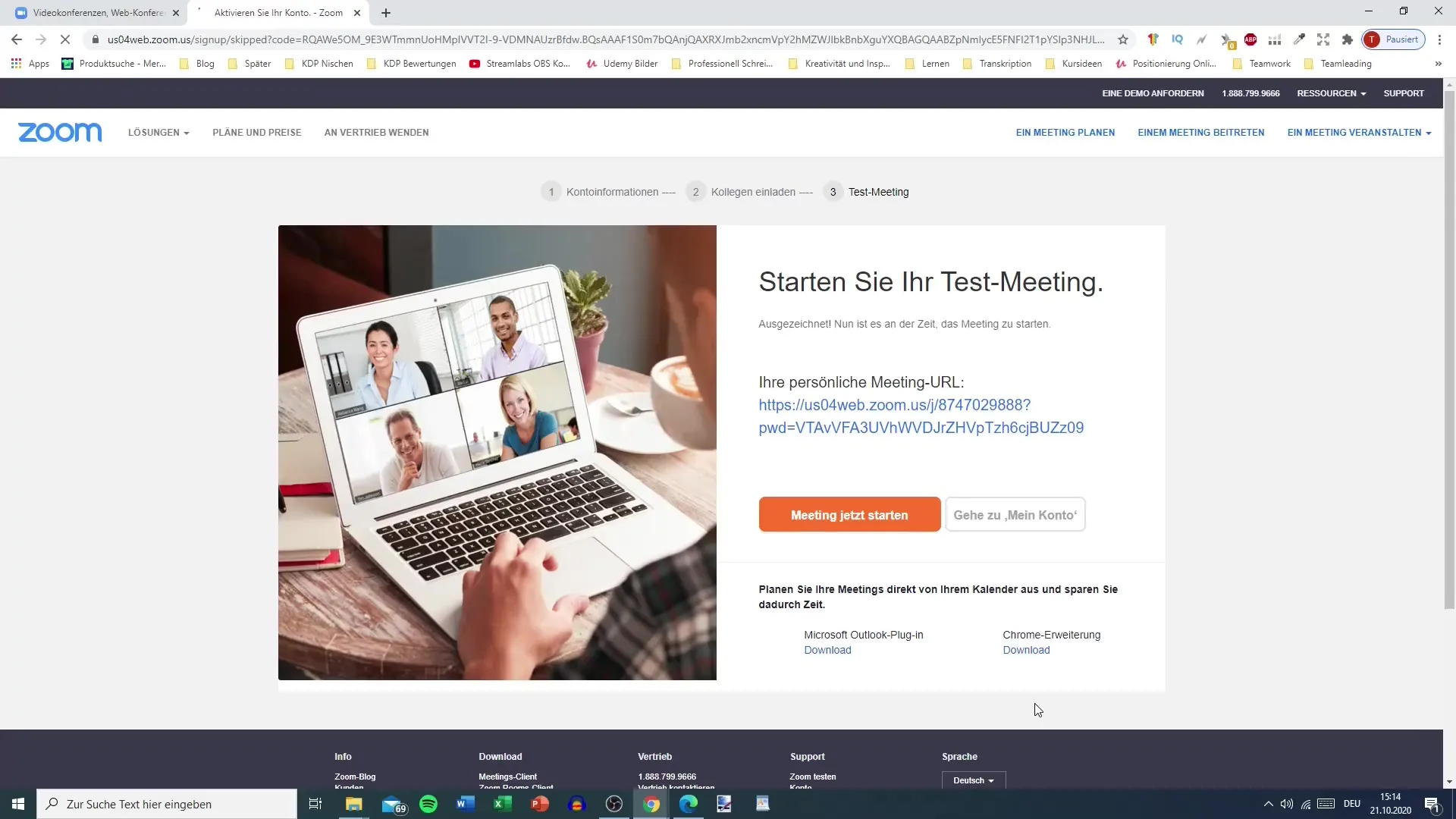
6. Aloita testikokouksesi
Nyt voit aloittaa ensimmäisen testikokouksesi. Klikkaa \"Aloita kokous nyt\" -painiketta. Tämä avaa kokoustilan, johon voit liittyä. Varmista, että Zoom-sovellus on asennettuna laitteeseesi, jotta voit käyttää kokoustilaa suoraan sovelluksen kautta.
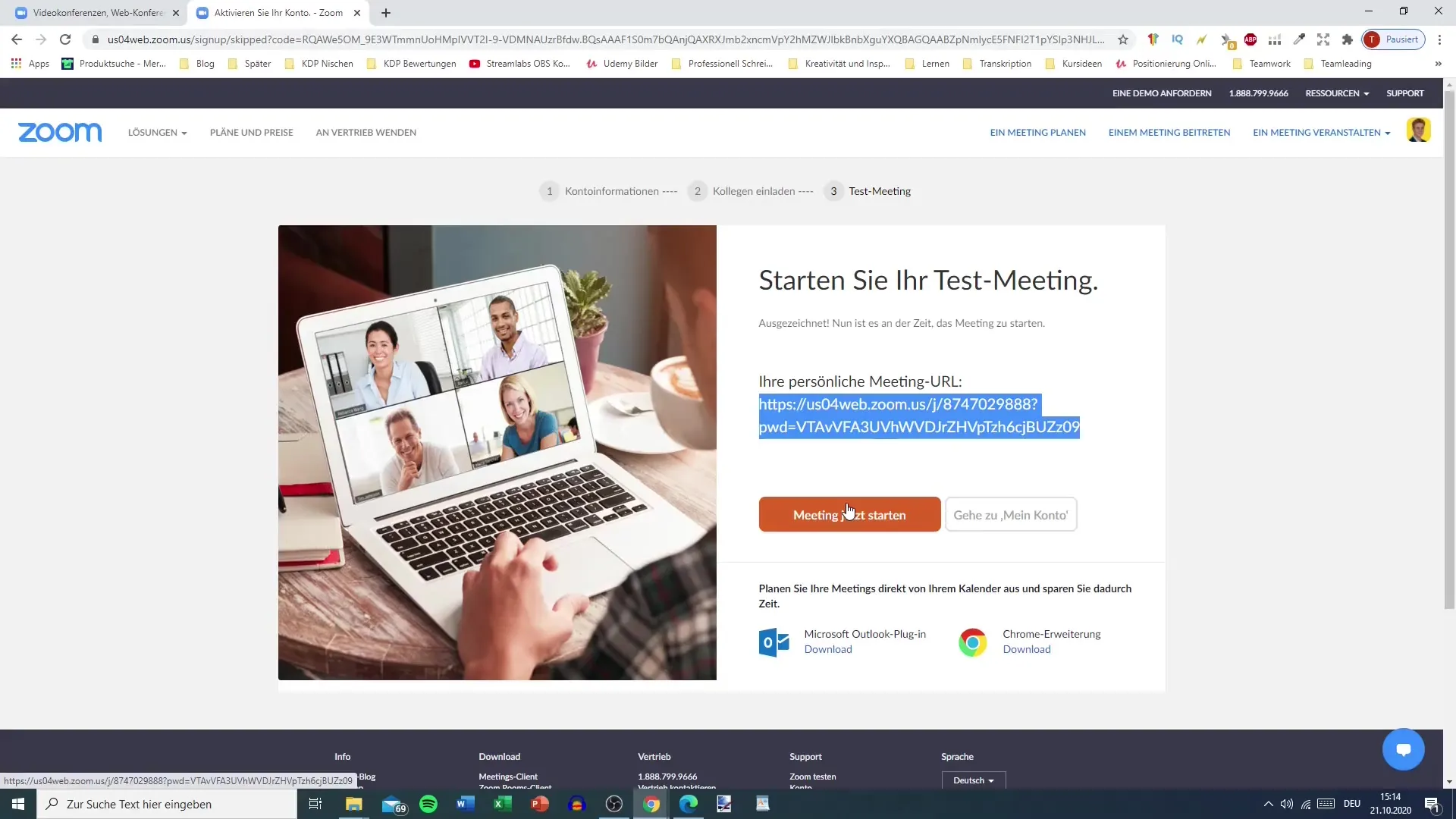
7. Hallitse tiliäsi
Päästäksesi käsiksi henkilökohtaisiin tietoihisi, profiilitietoihisi ja kokouksiisi, voit tarkastella tiliäsi. Näet kaikki aiemmat kokoukset ja tulevat webinaarit sekä voit tarkastella tallenteita.
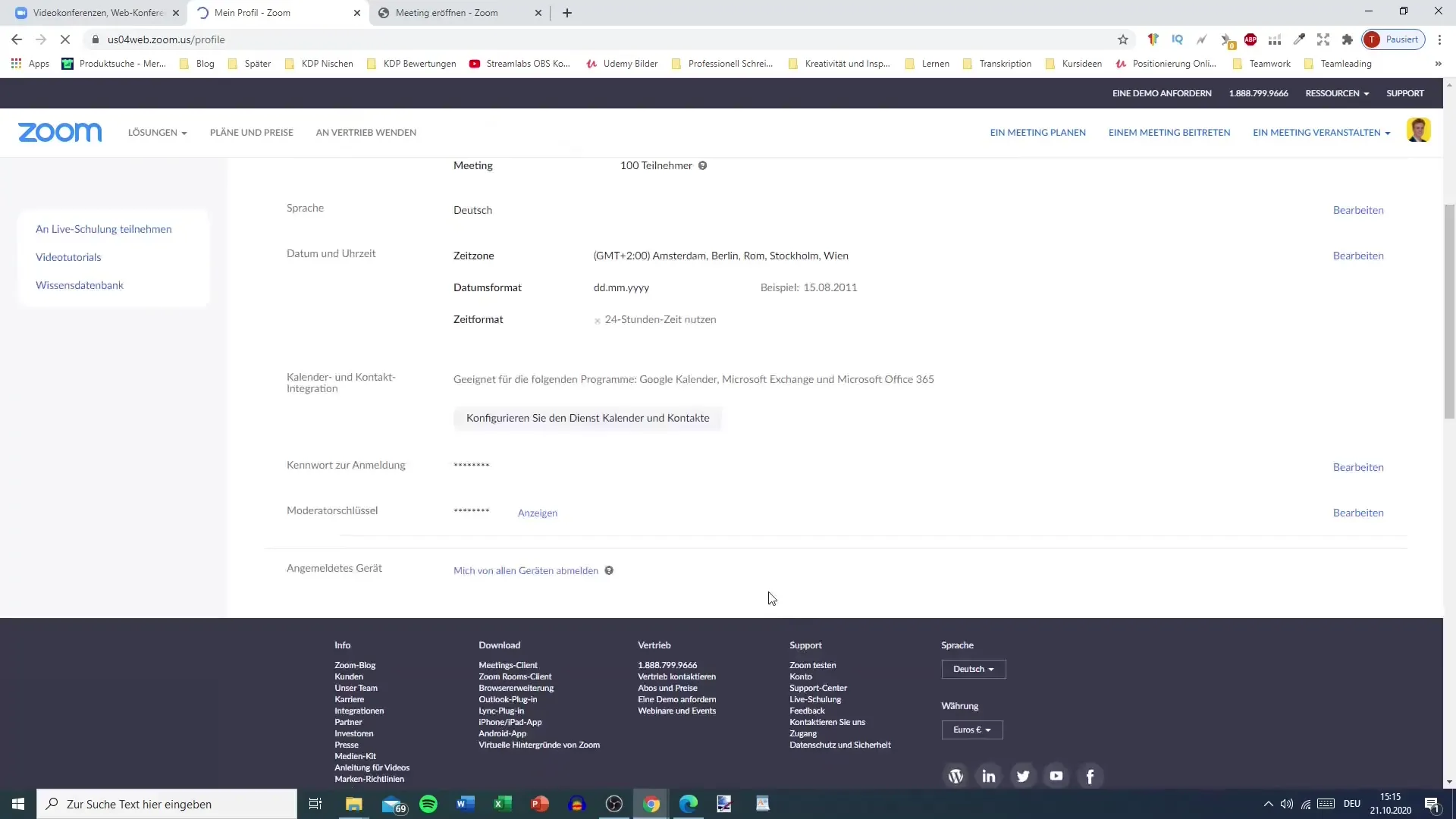
8. Lataa Zoom-sovellus
Zoomin käytön helpottamiseksi suositellaan Zoom-sovelluksen lataamista. Etsi sovelluskaupasta tai Googlesta \"Zoom\" ja lataa sovellus. Sovellus tarjoaa sinulle käyttäjäystävällisen käyttöliittymän ja mahdollistaa kokousten helpomman hallinnan.
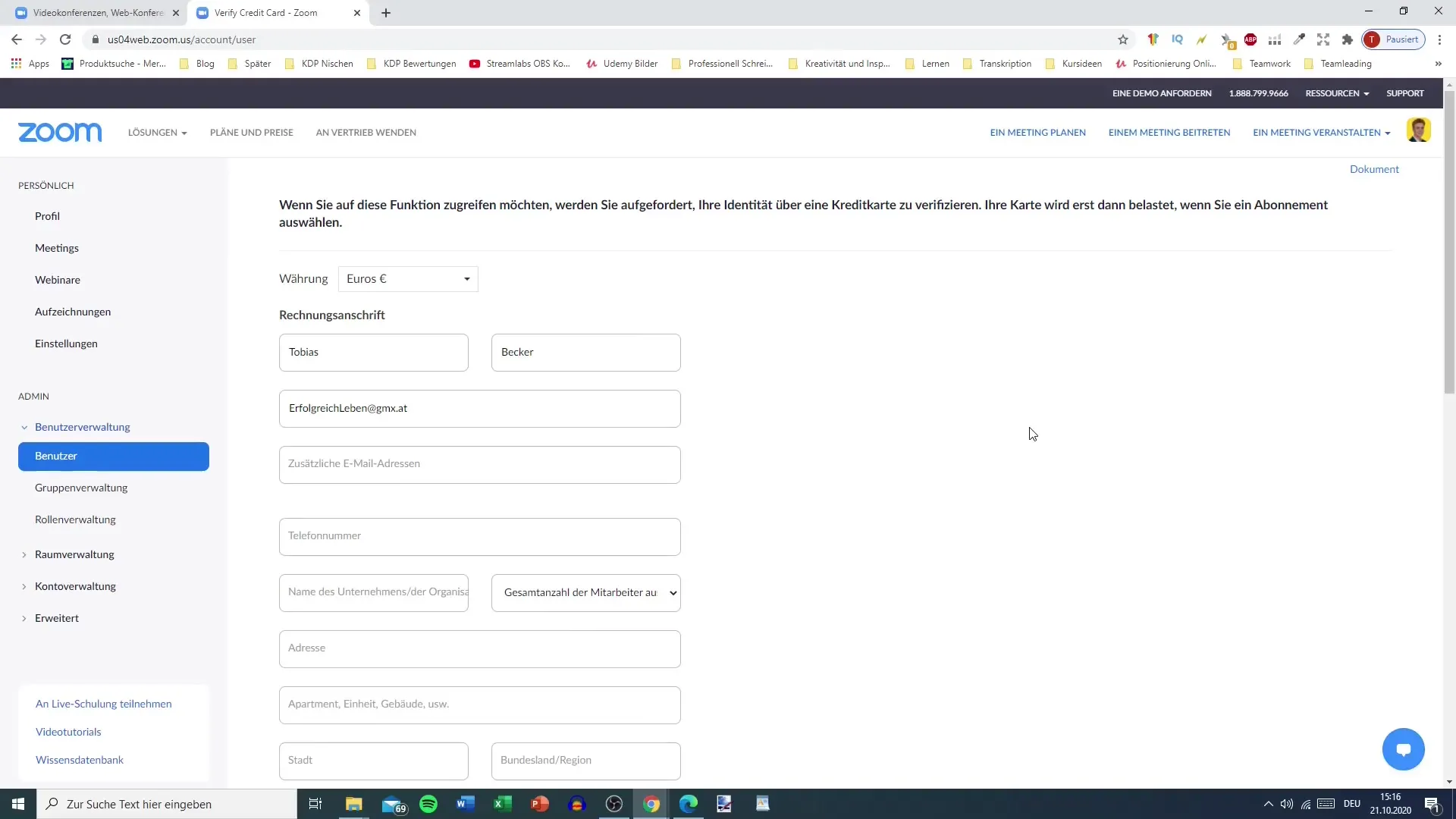
Yhteenveto
Tämä opas on näyttänyt sinulle, miten voit rekisteröityä Zoomiin, aloittaa kokouksia ja tutustua alustan eri toimintoihin. Olet oppinut luomaan tilin, vahvistamaan sähköpostiosoitteesi ja hallitsemaan henkilökohtaisia tietojasi. Sovelluksen lataamisen jälkeen Zoomin käyttö on entistä helpompaa.
Usein kysytyt kysymykset
Miten luon Zoom-tilin?Mene zoom.us -sivustolle ja napsauta "Ilmainen rekisteröityminen". Noudata ohjeita syöttääksesi tietosi.
Täytyykö minun vahvistaa sähköpostiosoitteeni?Kyllä, sinun täytyy vahvistaa sähköpostiosoitteesi rekisteröitymisen jälkeen varmistaaksesi sen kuulumisen sinulle.
Miten voin aloittaa kokouksen?Rekisteröitymisen jälkeen voit napsauttaa "Aloita kokous nyt" aloittaaksesi testikokouksen.
Onko olemassa Zoom-sovellusta?Kyllä, Zoom-sovellus voidaan ladata älypuhelimiin ja tableteille, mikä helpottaa käyttöä.


